時間オフセットは、データが実際に記録された日時をずらし、その結果の時間値に基づいて時間対応データセットのデータを表示する機能です。データに時間オフセットを適用しても、そのソース データに格納されている日時情報には影響しません。タイム スライダーでのデータの表示期間が変わるだけです。これにより、実際とは別の時間に発生したかのようにデータを表示できます。
異なる 2 つの期間に取得したデータがあり、それを並べて比較するとします。この場合は、2 つのデータセットを同時に発生したかのように再生すると便利です。こうすると、データセットに存在する類似のパターンや差異を調べることができます。たとえば、連続する 2 年のハリケーン シーズンを比較するには、最初のシーズンのデータにちょうど 1 年のテンポラル オフセットを適用します。これで、2 つのハリケーン シーズンを、同じ年に発生したかのように同時に再生できます。その結果、2 年の間で、ハリケーンが発生した時期と場所についてのパターンを調べることができます。この例を以下に示します。
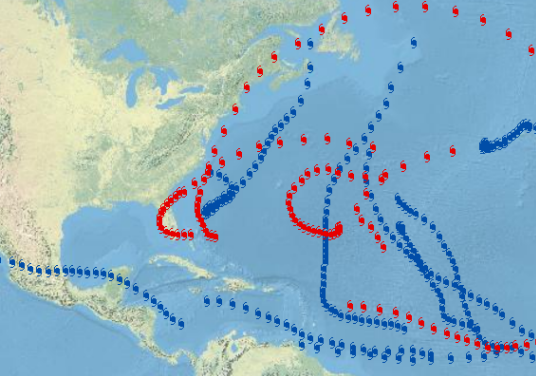
データに時間オフセットを設定
たとえば、2 年続けて記録したハリケーン データを互いに比較する場合は、最初の年のデータをちょうど 1 年だけオフセットします。
- [コンテンツ] ウィンドウで時系列データをダブルクリックして、[レイヤー プロパティ] ダイアログ ボックスを開きます。
- [時間] タブをクリックします。
- [時間オフセット] の期間と単位を指定します。